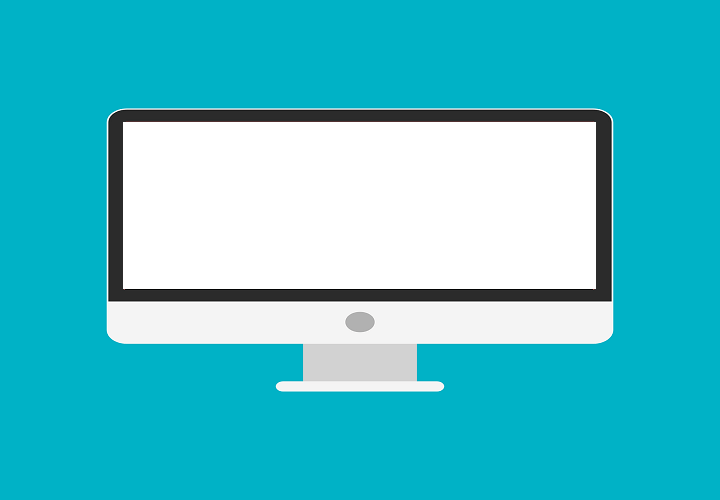
Šī programmatūra novērsīs izplatītākās datora kļūdas, pasargās jūs no failu zaudēšanas, ļaunprātīgas programmatūras, aparatūras kļūmes un optimizēs datoru maksimālai veiktspējai. Labojiet datora problēmas un noņemiet vīrusus tūlīt ar trim vienkāršām darbībām:
- Lejupielādējiet Restoro datoru labošanas rīku kas nāk ar patentēto tehnoloģiju (patents pieejams šeit).
- Klikšķis Sāciet skenēšanu lai atrastu Windows problēmas, kas varētu izraisīt datora problēmas.
- Klikšķis Labot visu lai novērstu problēmas, kas ietekmē datora drošību un veiktspēju
- Restoro ir lejupielādējis 0 lasītāji šomēnes.
Microsoft OS veiksme un izplatība ir ļoti atkarīga no spēlētājiem, jo Windows 10 ir priekšnoteikums lielākajai daļai lietotāju mūsdienu spēles. Bet tas ir arī galvenais Mērfija likuma piemērs ar dažādu jautājumu pārpilnība spēlētāji regulāri sastopas. Viens no savdabīgākajiem jautājumiem ir pēkšņs baltā ekrāna avārija. Tagad tas nebūtu tik dīvaini kā tad, ja problēma nerodas tikai spēlējot spēles.
Ja spēles laikā baltais ekrāns mirgo nenoteiktos laika intervālos, noteikti izpildiet šos 8 norādījumus, kurus mēs atzīmējām tālāk.
Kā noteikt nejaušu balto ekrānu, spēlējot spēles operētājsistēmā Windows 10
- Pārbaudiet aparatūru
- Atjauniniet grafikas draiverus
- Atspējot integrēto grafiku
- Atspējot fona lietotnes
- Padarīt datoru nepārkarst
- Pārbaudiet barošanas opcijas
- Atjauniniet Windows 10
- Atiestatiet Windows 10
1: Pārbaudiet aparatūru
Diemžēl, kad parādās kaut kas tik kritisks kā šis, mēs nevaram nekavējoties novērst aparatūru kā iespējamo vainīgo. Ir dažādi iemesli, kāpēc var parādīties kaut kas līdzīgs baltajam ekrānam. Tomēr, tā kā šī ir atšķirīga problēma, kas rodas spēļu sesijas laikā, mēs varam apstiprināt, ka displejs vai GPU ir jāpārbauda.
- LASI ARĪ: Ko darīt, ja nesaņemat HDMI signālu
Tātad, pārliecinieties, ka jūsu HDMI kabelis ir pareizi piestiprināts. Otrkārt, pārliecinieties, ka grafikas karte ir vietā. Jūs varat pārbaudīt šos divus, vienkārši savienojot datoru ar citu monitoru (it īpaši, ja klēpjdators cieš no baltiem ekrāniem), un apstipriniet, ka problēma atkārtojas.
Ja kļūda joprojām pastāv, pat alternatīvā monitorā, turpiniet tālāk norādītās darbības. Ja tas tā nav, iespējams, ka GPU neizdodas, un tas prasa zināmu ārstēšanu vai nomaiņu.
2: Atjauniniet grafikas draiverus
Lai būtu pilnīgi atklāti, autovadītāji ir tālu no visticamākā spēles baltā ekrāna iemesla. Windows 10 un GPU draiveru strīds ir labi zināms jautājums. It īpaši tāpēc, ka lielākā daļa no sistēmas izraisītajiem vispārīgajiem draiveriem to lielākoties negriezīs. Pateicoties tam, jums būs jāiegūst atbilstoši draiveri. Tos nodrošina GPU oriģināliekārtu ražotāji, un tie ir atrodami speciālajās atbalsta vietnēs.
- LASI ARĪ: Instalējiet neparakstītos draiverus operētājsistēmās Windows 10, 8, 8.1 divās vienkāršās darbībās
Bet pirms sākat meklēt pareizo draiveri displeja adapterim, iesakām veikt šādas darbības:
- Ar peles labo pogu noklikšķiniet uz Sākt un atveriet Ierīču pārvaldnieks.
- Virzieties uz Displeja adapteri un paplašiniet šo sadaļu.
- Ar peles labo pogu noklikšķiniet uz GPU adapteris un atinstalējiet to.
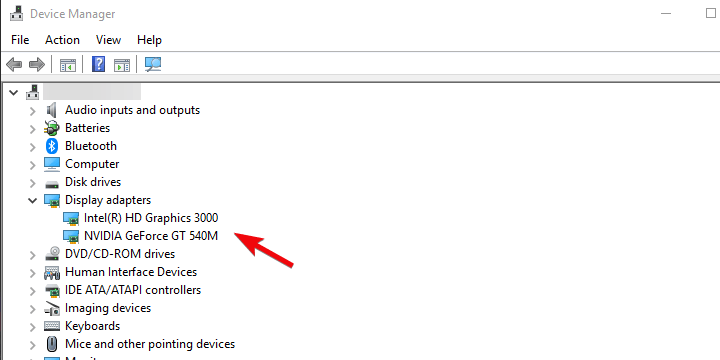
- Restartējiet datoru un pagaidiet, līdz sistēma pati instalē draiveri.
- Mēģiniet sākt spēli un pārliecinieties, ka vairs nav balta ekrāna.
Tikai tad, ja tas neizdodas, dodieties uz kādu no šīm atbalsta vietnēm un lejupielādējiet grafikas draiverus. Dažiem vecākiem GPU ir nepieciešami mantoti draiveri, tāpēc paturiet to prātā. Pat ja viņi dabiski neatbalsta Windows 10, tie joprojām var darboties daudz labāk nekā vispārējie.
- NVidia
- AMD / ATI
- Intel
3: Atspējojiet integrēto grafiku
Ja jums ir divu GPU konfigurācija, problēma var rasties sakarībā starp abām kartēm. Proti, plānotajā scenārijā integrētā grafiskā karte (galvenokārt Intel GPU) aptver lielāko daļu grafikas darbību. Tikai ikdienas darbi, kas nav grafiski intensīvi. No otras puses, īpašā grafiskā karte (Nvidia vai ATI) ir paredzēta smagiem celšanas procesiem, piemēram, spēlēm vai renderēšanai.
- LASI ARĪ: Intel izlaiž jaunus grafikas draiveru atjauninājumus Windows 10. aprīļa atjauninājumam
Dažreiz viņi sajauc savas lomas un rodas jautājumi. Tas, ļoti iespējams, var izraisīt baltā ekrāna parādīšanos. Tā kā mēs nevaram būt pārliecināti, ieteicams uz laiku atspējot iebūvēto grafisko adapteri un palikt tikai ar īpašu GPU.
To var izdarīt Nvidia vadības panelī / ATI katalizatoru centrā. Alternatīvi, jūs varat atinstalēt tā draiveri un atspējot ierīci Ierīču pārvaldnieks. Tomēr dariet to uz savu risku, jo var rasties daži alternatīvi jautājumi.
4: atspējojiet fona lietotnes
Palaidiet sistēmas skenēšanu, lai atklātu iespējamās kļūdas

Lejupielādējiet Restoro
Datora labošanas rīks

Klikšķis Sāciet skenēšanu lai atrastu Windows problēmas.

Klikšķis Labot visu lai novērstu problēmas ar patentēto tehnoloģiju.
Palaidiet datora skenēšanu ar Restoro Repair Tool, lai atrastu kļūdas, kas izraisa drošības problēmas un palēninājumus. Pēc skenēšanas pabeigšanas labošanas process bojātos failus aizstās ar svaigiem Windows failiem un komponentiem.
Mēs nevaram atstāt novārtā nevienmērīgas fona lietotnes vai procesa ietekmi uz sistēmas veiktspēju. Tas ir tāls piepūle, taču varat izmēģināt un atspējot visas trešo pušu lietotnes un meklēt uzlabojumus. Daži no tiem var ietekmēt GPU vai cūkas sistēmas resursus un radīt kļūdas.
- LASI ARĪ: Labojums: Skype mani izspiež no spēles
Lūk, kā Windows 10 atspējot fona lietotnes:
- Lai atvērtu, nospiediet Ctrl + Shift + EscUzdevumu pārvaldnieks.
- Atspējojiet visas lietojumprogrammas no saraksta, lai neļautu tām startēt ar sistēmu.

- Restartējiet datoru.
5. Pārliecinieties, ka dators nepārkarst
Tas lieliski iekļaujas pirmā risinājuma sistēmā, taču mums tas bija īpaši jāuzsver. Pārkaršana var un galu galā nodarīs kaitējumu jūsu datoram. Ilgākā laika posmā var pat iznīcināt noteiktus jutīgus komponentus. Parasti pārkaršanas pazīmes ir avārijas spēļu laikā. Tā kā datorspēles parasti ir daudz grūtākas par resursiem. Īpaši GPU un tāpēc displejā, kas var izraisīt balta ekrāna kļūdu.
- LASI ARĪ: Kā salabot klēpjdatoru, ja pārkaršanas laikā tas tiek izslēgts
Palīdzēs putekļu un gružu tīrīšana un termopasta nomaiņa. Nekautrējieties pievienot papildu dzesēšanas ventilatorus. Kad esat to izdarījis, un GPU temperatūra ir normalizējusies (aptuveni 70–80 grādi pēc Celsija), avārijām vajadzētu apstāties.
6: atspējojiet antivīrusu
Noteikti trešo pušu antivīrusu risinājumi var izrādīties apgrūtinošāka, nekā gaidīts. Lielākā daļa no tām darbojas labi, kad dators ir dīkstāvē, bet lietas mainās, kad notiek intensīvāki procesi. Šī iemesla dēļ iesakām atspējot antivīrusu spēļu sesiju laikā.
- LASI ARĪ: Labākā antivīrusu programmatūra, ko 2018. gadā izmantot savam Windows 10 datoram
Alternatīva iespēja ir iespējot spēles režīmu, ja tāds ir pieejams. Daži antivīrusu risinājumi, piemēram BitDefender 2018, ir īpaši spēļu režīmi vai profili. Kad esat tos konfigurējis, ievērojami samazināsies kļūdu iespējamība, spēlējot spēles.
7: atjauniniet Windows 10
Windows 10 atjaunināšana ir ārkārtīgi svarīga. It īpaši, ja nesen esat jauninājis uz pēdējo lielāko atjauninājumu, jo tie sākotnēji gandrīz pēc likuma ir pilni ar kļūdām. Kā jau esam ziņots par vairāk nekā dažiem gadījumiem, aprīļa atjauninājums (1803) radīja daudz displeja problēmu, un šis jūsu jautājums ar spēles baltā ekrāna avārijām ir nedaudz saistīts.
- LASI ARĪ: Antivīruss izraisa melnā ekrāna problēmas Windows 10. aprīļa atjauninājumā
Par laimi, Microsoft attiecīgi reaģēja un nodrošināja ielāpus. Tātad, apstipriniet, ka jūsu Windows 10 ir instalēti visi pieejamie atjauninājumi. Lai gan tie tiek piegādāti automātiski, neprasīs pārāk daudz laika, lai patstāvīgi pārbaudītu atjauninājumus. Lūk, kas jums jādara:
-
Tips Atjaunināt Windows meklēšanas joslā un atlasiet Meklēt atjauninājumus.
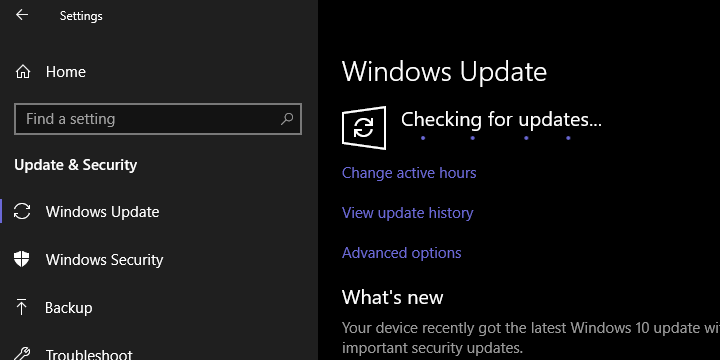
- Pārbaudiet atjauninājumus un instalējiet tos.
- Restartējiet datoru.
8: atiestatiet Windows 10
Visbeidzot, ja problēma joprojām pastāv, mēs varam ieteikt tikai izmantot atkopšanas iespējas un atiestatīt datoru rūpnīcas vērtībās. Protams, jums būs jāsaglabā faili un iestatījumi, pretējā gadījumā mēs to neiesakām. Šī lieliskā atkopšanas opcija ļauj dažu minūšu laikā atjaunot datora noklusējuma sistēmas vērtības. Ja aprīļa atjauninājums patiešām salauza jūsu datoru, tam vajadzētu palīdzēt to atrisināt.
- LASI ARĪ: Windows 10. aprīļa atjauninājums atklāj slēptos atkopšanas diskus [FIX]
Veiciet šīs darbības, lai atiestatītu datora rūpnīcas vērtības:
- Nospiediet Windows taustiņš + I lai atvērtu Iestatījumi lietotne.
- Izvēlieties Atjaunināšana un drošība sadaļā.
- Atlasiet Atgūšana no kreisās rūts.
- Saskaņā "Atiestatiet šo datoru”Noklikšķiniet uz Sākt.
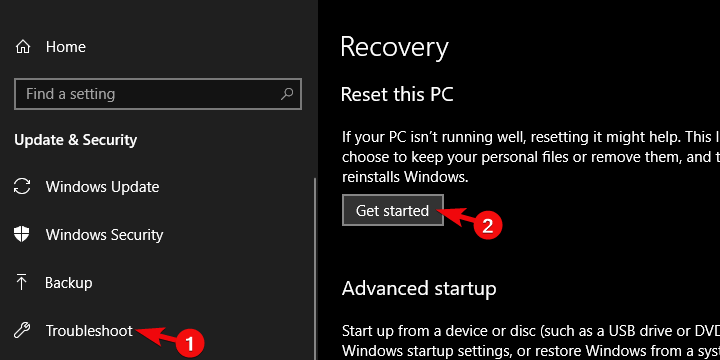
- Izvēlieties saglabāt failus un turpiniet atiestatīšanas procedūru.
Ar to mēs varam noslēgt šo rakstu. Mēs ceram, ka jums ar mūsu palīdzību izdevās atrisināt problēmu. Ja tas atkal parādās, iesakām savam personālajam datoram nodot servisā, jo aparatūra, iespējams, atsakās no jums. Esiet arī tik laipns un dalieties šīs ilgās (un, cerams, arī auglīgās) problēmu novēršanas rezultātos zemāk esošajā komentāru sadaļā.
SAISTĪTIE STĀSTI, KAS JĀPĀRBAUDA:
- Labākā Windows 8, 10 lietotne šonedēļ: Karkasona, populārā galda spēle
- Pilnīgs labojums: datora ekrāns, startējot, kļūst pilnīgi balts
- Pārlūkprogrammas Google Chrome pilnekrāna opcija neaizpilda ekrānu [FIX]
- Ko darīt, ja PUBG nedarbosies pēc atjaunināšanas
 Vai jums joprojām ir problēmas?Labojiet tos ar šo rīku:
Vai jums joprojām ir problēmas?Labojiet tos ar šo rīku:
- Lejupielādējiet šo datora labošanas rīku novērtēts kā lielisks vietnē TrustPilot.com (lejupielāde sākas šajā lapā).
- Klikšķis Sāciet skenēšanu lai atrastu Windows problēmas, kas varētu izraisīt datora problēmas.
- Klikšķis Labot visu lai novērstu problēmas ar patentēto tehnoloģiju (Ekskluzīva atlaide mūsu lasītājiem).
Restoro ir lejupielādējis 0 lasītāji šomēnes.


